- Autor Jason Gerald [email protected].
- Public 2023-12-16 11:15.
- Zadnja promjena 2025-01-23 12:19.
Računala Macintosh (Mac) imaju mogućnost pristupa drugim računalima, bez obzira na to rade li MacOS ili Windows operativni sustav. Za pristup drugim Mac računalima morate urediti korisnička prava na mreži koristeći profil, korisničko ime i lozinku mrežnog administratora. Ako želite pristupiti računalu sa sustavom Windows, morat ćete znati i podatke o profilu administratora računala sa sustavom Windows, pored naziva radne grupe sustava Windows koja sadrži datoteke kojima trebate pristupiti.
Korak
Metoda 1 od 2: Pristup drugom Mac računalu
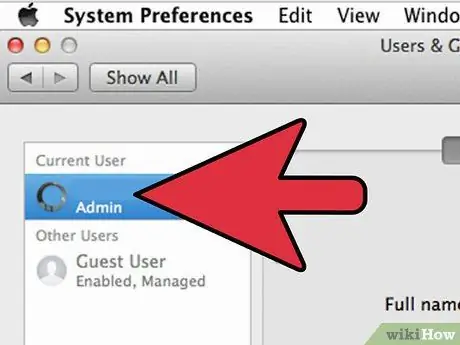
Korak 1. Prijavite se na računalo koristeći korisničko ime i lozinku administratora mreže
Administratorska prava potrebna su za omogućavanje i konfiguriranje postavki opcija dijeljenja datoteka kako biste mogli pristupiti drugim računalima.
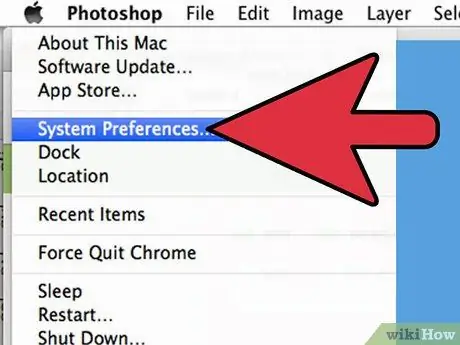
Korak 2. Otvorite izbornik Apple i odaberite "Postavke sustava"
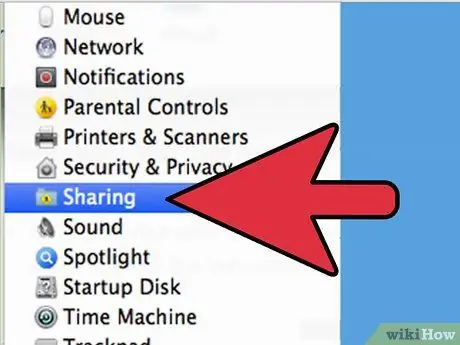
Korak 3. Otvorite izbornik “View” i odaberite “Sharing”
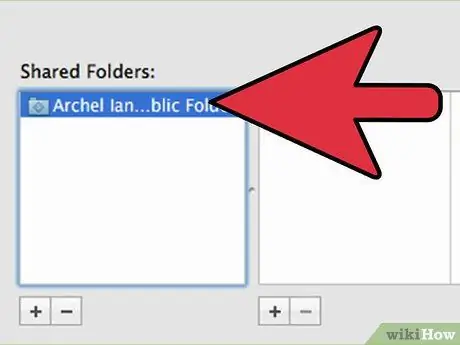
Korak 4. Odaberite datoteke kojima želite pristupiti s Mac računala
- Da biste pronašli datoteku ili mapu kojoj želite pristupiti, kliknite ikonu znaka plus ispod stupca "Dijeljene mape" i odaberite mapu/datoteku kojoj želite pristupiti.
- Pomoću programa Finder možete odabrati i datoteke kojima želite pristupiti. Na radnoj površini kliknite ikonu Finder koja podsjeća na nasmijano lice, a zatim pronađite datoteku ili mapu kojoj želite pristupiti. Idite na izbornik "Datoteka", odaberite "Dohvati informacije" i potvrdite okvir pored "Dijeljena mapa".
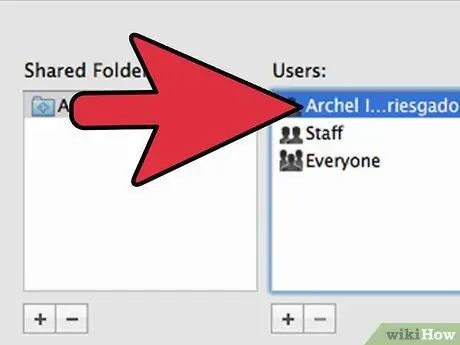
Korak 5. Odaberite korisničko ime za Mac s popisa korisnika ("Korisnici")
Tako možete pristupiti utvrđenim mapama.
Da biste potražili korisničko ime, kliknite znak plus ispod stupca "Korisnici" i pomičite se po popisu dok ne pronađete svoje korisničko ime
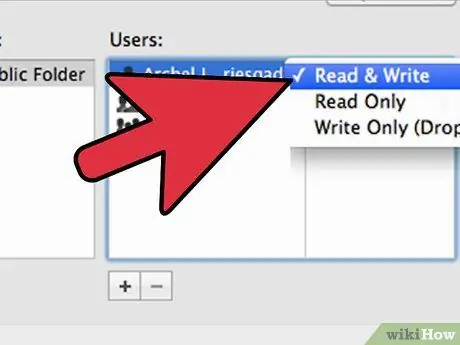
Korak 6. Promijenite prava uređivanja
Prema zadanim postavkama, svaki korisnik ima samo prava "Samo za čitanje", osim ako ne promijenite korisnički profil.
- Potražite status prava s desne strane korisničkog imena i kliknite strelicu pored "Samo za čitanje" da biste promijenili status ako želite.
- Za pristup datoteci možete koristiti i izbornik Finder. Otvorite Finder sa radne površine i odaberite mapu kojoj želite pristupiti. Kliknite izbornik "Datoteka", odaberite "Dohvati informacije", a zatim kliknite "Dijeljenje i dopuštenja" da biste dodali svoje korisničko ime i uredili prava na profil.
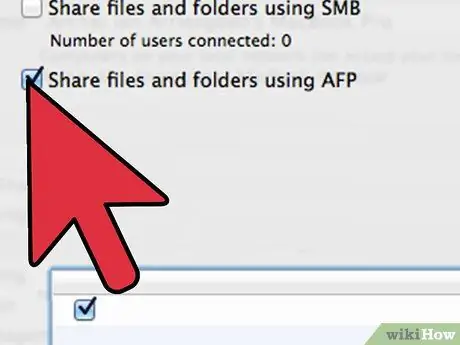
Korak 7. Omogućite Apple Filing Protocol (AFP)
S ovim mrežnim protokolom možete koristiti svoje osobno računalo za pristup navedenim datotekama s administratorskog računala.
- Kliknite gumb "Opcije" u donjem desnom kutu prozora "Postavke dijeljenja".
- Odaberite "Dijeljenje datoteka i mapa pomoću AFP -a".
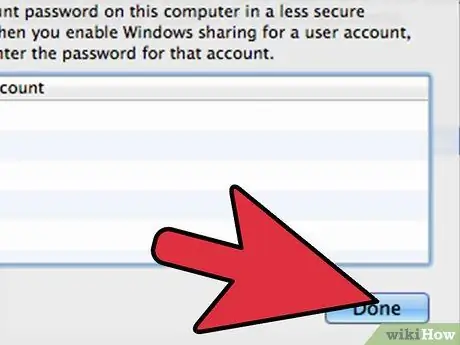
Korak 8. Pritisnite gumb "Gotovo" da biste dovršili postupak
Na taj način možete se vratiti na svoj osobni Mac i pristupiti datotekama ili mapama koje ste naveli.
Metoda 2 od 2: Pristup drugom Windows računalu
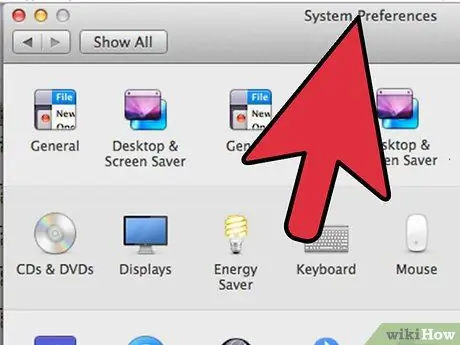
Korak 1. Otvorite "System Preferences" iz Apple izbornika u gornjem lijevom kutu radne površine
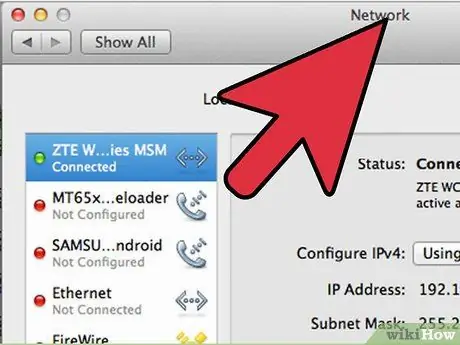
Korak 2. Odaberite "Mrežne postavke"
Ovaj izbornik omogućuje vam definiranje i konfiguriranje pristupa računalima sa sustavom Windows.
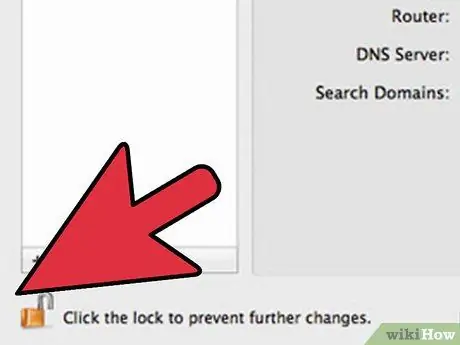
Korak 3. Provjerite izgleda li ikona brave u donjem lijevom kutu prozora "otvorena"
Ako se ikona zaključavanja prikazuje kao "zaključana", kliknite ikonu, a zatim unesite korisničko ime i lozinku administratora mreže za Windows
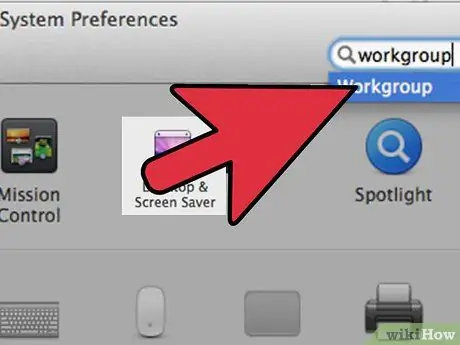
Korak 4. Unesite "Radna skupina" u polje za pretraživanje u prozoru "Postavke sustava"
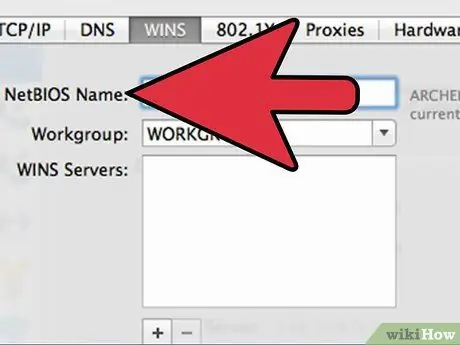
Korak 5. Upišite jedinstveno ime za svoj Mac pored polja "NetBIOS Name"
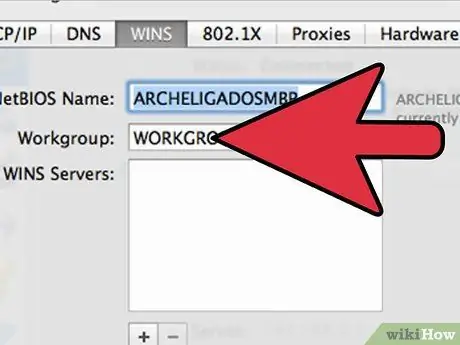
Korak 6. Odaberite naziv radne skupine sustava Windows kojoj želite pristupiti pomoću padajućeg izbornika pored opcije „Radna skupina“
Ako je vaše računalo u uredskom okruženju s više poslužitelja, morat ćete unijeti određenu IP adresu u polje "WINS poslužitelji". U takvoj situaciji morate dobiti IP adresu od mrežnog administratora sustava Windows
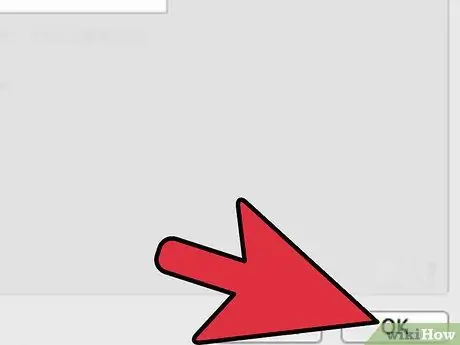
Korak 7. Pritisnite gumb "U redu", a zatim odaberite "Primijeni"
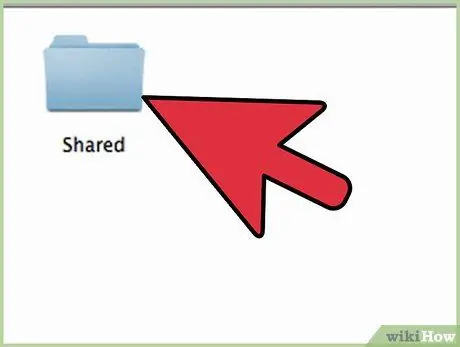
Korak 8. Pričekajte da se radna skupina Windows pojavi na računalu Mac
- Mreži može proći nekoliko minuta da poveže Mac računalo s mapom radne skupine Windwos. Ova će se grupa pojaviti na bočnoj traci Finder -a, u odjeljku "Dijeljeno".
- Nakon što se prikaže mapa radne grupe Windows, možete pristupiti svim datotekama u toj mapi izravno s Mac računala.






